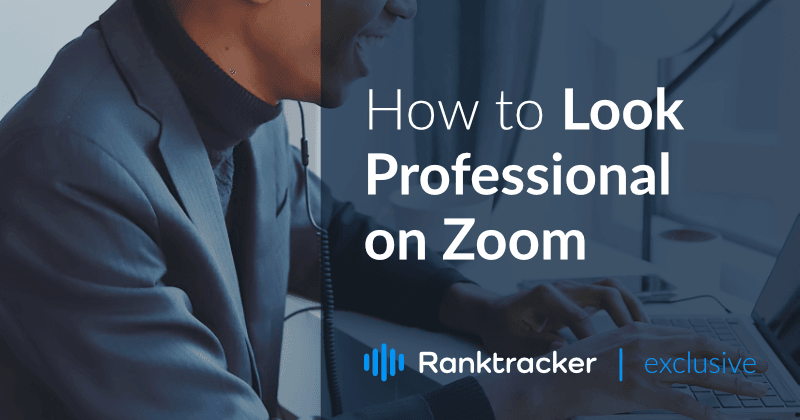
如何让自己看起来更专业](introduction.png)
介绍
当你试图看起来很专业时,你的网络摄像头对你没有任何帮助。虽然这可能是一项不可能完成的任务,但你可以做一些简单的事情来显著提高你在Zoom电话中的视频质量。
这里有一些提示,可以让你的网络摄像头视频发挥到最好。
##修复照明
照明是大多数人在视频通话中面临的头号问题。如果你能改善你的照明,你就会立即改善你的视频质量,看起来会好很多。
![]()
你希望你的会议室照明是。
- 柔和
- 间接的
- 自然的色彩
- 一致性
- 统一的
虽然这个清单感觉很长,但好消息是,有很多方法可以在不花钱的情况下改善你的会议室的照明。
有效SEO的一体化平台
每个成功的企业背后都有一个强大的SEO活动。但是,有无数的优化工具和技术可供选择,很难知道从哪里开始。好了,不要再害怕了,因为我已经得到了可以帮助的东西。介绍一下Ranktracker有效的SEO一体化平台
对于Zoom会议和在线视频电话,你最便宜的选择是。
1.自然光
你的会议是在白天吗?你的办公室里有窗户吗?
设置你的办公桌,使窗户在你的正前方。在窗户上挂上薄薄的窗帘,薄薄的床单,或其他半透明的材料,以分散光线,使之看起来更柔和。
这些小步骤足以使你在视频通话中看起来更好,而无需额外的照明。
2.环形灯
当自然光不是一种选择时,改善照明的最简单方法之一是购买一个环形灯。
这些灯从一个小型LED环中投射出柔和的、自然色彩的光线。由于是环形,光线是间接的,比从单一光源直射你的情况下更细腻。它们还能减少你脸上的阴影。
简单的家用环形灯的价格在15美元到50美元之间,使它们成为家庭使用的实惠选择。
3.夹子灯+散光
夹子灯是一些你能买到的最便宜的光源。你可以在网上或许多百货公司找到它们,每个大约10-25美元。如果可能的话,买3个或更多,但即使有1或2个灯,你也可以建立一个光线充足的空间。
使用夹子灯或任何其他强烈的直接光源的主要问题是,你需要扩散光线。你可以在家里用日常生活用品轻松做到这一点。
有效SEO的一体化平台
每个成功的企业背后都有一个强大的SEO活动。但是,有无数的优化工具和技术可供选择,很难知道从哪里开始。好了,不要再害怕了,因为我已经得到了可以帮助的东西。介绍一下Ranktracker有效的SEO一体化平台
散射光意味着你要散射来自直接光源的光线。其目的是分散光线,使它在照到你的时候变得更加柔和,不那么直接。刺眼的直射光往往会在你的脸上产生阴影,并强调你皮肤的缺陷。
在家里把半透明的东西放在离灯几英寸远的地方,以分散光线。要注意你使用的是什么类型的灯泡,以及它们产生多少热量。如果灯泡太热,你需要把自制的散光器放得远一点,以避免火灾危险。
用于扩散的常见材料包括白色薄床单、磨砂浴帘、枕套、白色T恤或纸张。蜡纸(又称羊皮纸)或几层纸巾是最理想的,但即使是打印机纸也可以做到这一点。
> 无论你使用什么光源,确保它位于你的前方,并与你的头平齐,这样就可以避免在你的脸上投下阴影。 > 有了这些简单的策略,你可以立即使你的视频质量大为改观。
选择你的衣橱
你的穿着会对你在镜头前的形象产生影响。仔细选择你的衣服,像去办公室一样准备工作�,是在家工作的自我保健的一个重要部分。幸运的是,你只需要担心在大多数变焦电话中从腰部以上可见的东西。这通常意味着。
- 衬衫
- 外套/夹克
- 衣服上衣
- 面部珠宝
- 项链
- 耳环
- 帽子
- 发饰
视频通话的经验法则是少即是多。因此,请使用简单的服装,使用单一的、大胆的颜色和有限的配饰。
选择你的衣橱](/images/image1.png)
当你为一个重要的Zoom会议挑选你的服装时,这里有几件事需要考虑。
避免与你的肤色接近的颜色
如果你的衣服与你的肤色太接近,相机可能无法在你的脸和衣服之间创造足够的差异。因此,你可能最终看起来被洗掉或与你的衣服混合在一起。
如果你的上衣在相机中产生了任何色差问题,请穿上一件颜色对比强烈的外套来否定这个问题。
###选择纯色或大图案。
大胆的颜色通常在相机上看起来最好,特别是如果你的上衣是纯色或有大图案。小而繁杂的图案在大多数相机上不能很好地捕捉,特别是内置的电脑网络摄像头。
避免会产生眩光的首饰。
大而闪亮的珠宝是一件很好的衣服,但它也倾向于将光线反射到相机中。这可能会使你的视频难以聚焦,或导致你的相机在自动调整光线水平时出现问题。
穿着一些在你坐着时看起来不错的衣服
有些衣服在你站得笔直、高大时看起来最好。确保你的��衣服在你坐着的时候仍然看起来不错。看看自己的正常坐姿,检查是否有皱纹、打结的布料或其他不需要的特征。
###在通话前通过视频检查你的装束。
要知道你的衣服在镜头上看起来如何,最好的办法是穿好衣服,坐在你的摄像机前,打开你正在使用的Zoom或Zoom alternatives,看看你的视频资料看起来如何。
这样,你就可以在实际会议之前做出改变,看看它们看起来如何。
> 不要对你的衣着有太多的压力。提前准备一套简单、舒适的服装将帮助你专注于会议中发生的事情,而不必担心你的外表。
调整相机角度
除了灯光,摄像机的角度也是影响视频质量的其他因素之一。无论你看起来有多好,一个糟糕的相机角度会毁了你。
这里有几个简单的技巧来掌握网络摄像头的位置。
1.将你的摄像头设置在眼睛的高度或刚好在
你的相机所处的位置决定了另一端的人将看到什么。如果它比你的脸低,他们就会从你的鼻子往上看,得到一个非常不讨好的角度。
如果它太高,看起来会非常不自然,就像你在努力地看镜头。
理想的位置是在眼睛水平和你的自然发际线之间。有了这个位置,你就能舒适地看着镜头,给你的观众一个更好的角度。
2.在你说话的时候看着镜头。
当你说话时,电话另一端的人或其他人将观察你的视频屏幕。你能直接看着摄像头是很好的,这样屏幕上就会显示你在直视他们。
如果你有一��个专用的网络摄像头,你也可以将你的网络摄像头直接放在你的视频屏幕前面。这将使你在看屏幕时显得你在看着他们。
3.让你的摄像头保持足够远的距离。
理想情况下,你要坐在离摄像机足够远的地方,这样你的脸就会居中,你的肩膀可以看到,头顶上有开放空间。然而,不要离摄像机太近,以至于你的头占据了整个视频屏幕。
> 使用这些提示,你应该能够提高每次Zoom会议的视频质量。
设置场景
现在你已经解决了��你的灯光和你的个人形象,视觉拼图的最后一块是你的背景。你不希望因为要解释你身后发生的令人尴尬的事情而动摇你的信心。
设置场景](/images/image4.png)
事先设置好你的相机,看看你的背景在视频中是什么样子。一个理想的背景有几个特点。它是。
- 简单--要么是一面空白的墙,要么是一个装饰简单的房间。
- 无杂物--避免任何醒目的或分散注意力的东西
- 干净--在你打电话之前把盘子、衣服等清理干净。
确保你周围没有任何会分散你说话注意力的东西。分心是沟通的敌人!
如果你有任何孩子或宠物,尽量在有门的房间打电话。如果可能的话,把门锁上,以减少被入侵的机会。即使你不能锁门,也要确保关门,这样房间才会安静和可控。
关于你的背景,要记住的主要一点是,它不应该是你视频的主要焦点。相反,要尽量减少干扰,把重点放在自己身上。
##改变你的缩放ID
除了视频本身,你还可以通过改变你的Zoom ID来匹配你的名字,使你在Zoom上显得更专业。最好的方法是通过你的Zoom账户门户来做这件事。
按照以下步骤来改变你的Zoom ID。 1.在你的笔记本电脑或手机上登录Zoom,无论你平时在哪里打电话。如果你还没有一个账户,请创建一个。它是免费的。 2.2. 登录后,点击顶部菜单栏的 "简介 "按钮。 3.3. 寻找标有 "我的资料 "的部分。然后,单击以打开一个弹出窗口。 4.4.除了你当前的缩放名称,应该有一个标有 "编辑 "的按钮。点击它。 5.5.准确地输入你的名字,因为你希望它出现在Zoom上。 6.6.点击 "保存",立即将你的Zoom ID更新为你选择的名字。
你可以在任何时候改变你的Zoom ID。这不是永久性的。
正确写出你的名字比默认的Zoom ID、电子邮件地址或昵称看起来更专业。
添加个人资料图片
有一张个人资料图片是不必要的,但如果你有任何会议,没有你的视频或覆盖当你有一个错误的互联网连接,它可以是一个很好的触摸。
添加个人照片的过程与在Zoom上改变你的显示名称相似。 1.登录到你的Zoom账户。 2.2.点击顶部菜单上的 "个人资料 "按钮。 3.3.在你的个人资料部分应该有一个长方形区域,里面有一个相机图标。点击这个图标,就可以添加一张个人资料照片。如果你已经有一张图片,你可以点击图片本身来改变它。 4.4. 当你点击图标或图片时,它会给你一个弹出的文件搜索。寻找你想要的图片作为你的个人资料图片,然后双击它,或者点击图片,选择 "打开"。 5.5.图片将被上传,然后提示你进行裁剪。 6.6.当你完成剪裁你的图片时,点击 "保存"。
添加个人资料图片](/images/image2.png)
确保你选择一张看起来很专业的照片。跳过度假照片,选择一张漂亮的头像。如果可�以的话,去拍一张专业的照片,或者在白色背景下拍几张看起来很专业的照片(你可以在家里站在白墙边上拍)。当你完成后,你可以使用照片编辑软件,如Photoshop,使你的照片看起来更加专业。
##在加入前仔细检查你的视频
在参加Zoom会议之前,一定要看一下你的视频。有两种方法可以做到这一点。
以下是你如何【随时检查你的Zoom视频】(https://support.zoom.us/hc/en-us/articles/201362313-How-do-I-test-my-video-)。 1.通过你的桌面客户端或移动应用程序登录到Zoom。 2.2.点击角落里的个人资料图片,打开一个下拉菜单。 3.3.点击 "设置"。 4.4. 在设置菜单中,点击标有 "视频 "的标签,上面有一个摄像机图标。 5.5.你应该在屏幕上看到你的默认摄像头的视频预览。从那里,你可以选择一个不同的相机,或根据需要旋转你的视频。使用这个视频预览,有助于根据需要调整你的灯光、衣着和背景。
有效SEO的一体化平台
每个成功的企业背后都有一个强大的SEO活动。但是,有无数的优化工具和技术可供选择,很难知道从哪里开始。好了,不要再害怕了,因为我已经得到了可以帮助的东西。介绍一下Ranktracker有效的SEO一体化平台
以下是你如何在进入会议前检查你的Zoom视频。 1.在您的桌面或手机上登录Zoom。 2.2.点击你的个人资料图片,点击 "设置 "按钮。 3.3.点击 "视频 "标签。 4.4. 在标有 "会议 "的部分下查看,勾选 "加入视频会议时始终显示视频预览对话框 "的方框。
当这个选项被选中时,当你加入一个Zoom视频电话时,你会自动显示一个视频预览。这是一个快速的方法,可以在你每次进入会议时检查你的视频资料,以确保一切就绪。
开启美颜模式和灯光调整
缩放有一个内置的美容模式功能,可以软化你的视频,帮助你在屏幕上有一个更均匀的肤色。还有一个低光照调整过滤器。
要打开它们,请按照以下步骤进行。 1.登录你的Zoom账户,点击顶部菜单中的 "个人资料 "标签。 2.2.点击 "设置 "并导航到 "视频 "标签 3.找到 "触摸我的外表 "的选项并将其打开 4.4. 使用滑块来调整过滤器的强度。你将能在选项上方的视频预览中看到结果。 5.在该选项下,有一个标有 "为弱光调整 "的选择。如果你的光线不好,而你又无法手动修复,请打开这个选项。
虽然这些选项不能取代一个好的衣柜和适当的照明,但当条件不理想时,它们可以帮助你的视频提高一个档次。
结语
随着Zoom会议和其他视频通话平台的经常使用,在你的网络摄像头上看起来很专业是一个需要学习的重要技能。因此,在下次参加Zoom会议时,要掌握这些技巧,把你最好的一面展现出来。
关于作者
Georgi Todorov是ThriveMyWay的创始人,这是一个让在线企业家、博客、SEO专家和自由职业者以自己的方式找到成功的地方。查看他的LinkedIn。Georgi Todorov 和Twitter。@GeorgiTodorovBG简介。

